جاذب متخلخل
معرفی
این یک مدل از جذب صوتی توسط یک فوم سلول باز آکوستیک متخلخل است. در مواد متخلخل صدا در شبکه ای از منافذ کوچک به هم پیوسته منتشر می شود. از آنجایی که ابعاد منافذ کوچک است، تلفات ناشی از هدایت حرارتی و اصطکاک ویسکوز رخ می دهد. فوم های آکوستیک برای عایق صوت اتاق ها و کانال ها و همچنین برای درمان مشکلات طنین در اتاق ها استفاده می شود (رجوع کنید به شماره 1 ).
هدف این مدل مشخص کردن خواص جذب – به طور خاص تر، امپدانس سطح ویژه و ضریب جذب – یک لایه فوم ملامینه از نظر زاویه برخورد و فرکانس صدا است. فوم ملامینه حاوی هوا است. یک راه حل تحلیلی در موردی وجود دارد که لایه یکنواخت باشد. این مدل از هندسه دو بعدی چنین سیستمی استفاده می کند.
تعریف مدل
شکل 1 هندسه سیستم مدلسازی شده را نشان میدهد که در آن یک میدان صوتی فرودی به لایه فوم ملامینه متخلخل در زاویه θ برخورد میکند . در لایه متخلخل، یک فضای دایرهای به شعاع a وجود دارد. موج فرودی دارای بردار موج k است . در شکل، خطوط نقطه چین، مرزهای دامنه مدل را نشان می دهد. شما فقط بخشی از عرض W را مدل می کنید و شرایط مرزی دوره ای Floquet را در مرزهای چپ و راست اعمال می کنید تا دامنه را تا بی نهایت گسترش دهید. میدان فرود با اعمال یک میدان فشار پسزمینه به حوزه هوا مدلسازی میشود. در بالا، یک دامنه لایه کاملاً منطبق (PML) برای مدلسازی یک دامنه هوایی بینهایت بزرگ استفاده میشود. ضخامت لایه ملامینه متخلخل H استp = 10 سانتی متر و ارتفاع منطقه هوای مدل شده 30 سانتی متر H = است . ارتفاع دامنه PML H pml است .
فوم ملامینه را با استفاده از ویژگی دامنه Poroacoustics رابط فشار آکوستیک با استفاده از مدل Johnson-Champoux-Allard با یک قاب سفت و سخت مدل کنید. این یک مدل سیال معادل برای یک ماده متخلخل قاب صلب است، به اصطلاح یک مدل سیال معادل نیمه تجربی پنج پارامتری. درباره مدلهای Poroacoustics در راهنمای کاربر ماژول آکوستیک مراجعه کنید . سیال اطراف آن هوا است و پارامترهای مواد برای فوم همانطور که در جدول 1 ذکر شده است (به دنبال شماره 2 ، نمونه ماده 31).
سمبل | ارزش | شرح |
ε ص | 0.995 | تخلخل |
R f | 10500 پاس/متر مربع | مقاومت جریان |
س | 0.49 | پارامتر طول مشخصه ویسکوز |
L th | 470 میکرو متر | طول مشخصه حرارتی |
L v | 240 میکرومتر _ | طول مشخصه چسبناک |
تی | 1.0059 | عامل پیچ خوردگی |
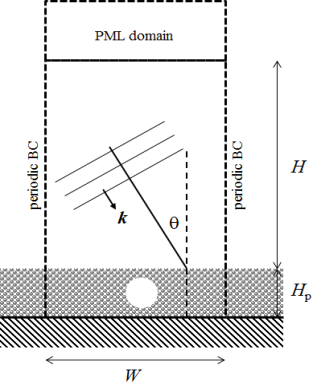
شکل 1: هندسه سیستم مدلسازی شده، شعاع هوای داخل آن a است .
میدان فشار پس زمینه حادثه به صورت داده شده است
(1)
که در آن θ زاویه تابش و k 0 عدد موج در میدان آزاد (حوزه هوا) است. فشار p حل شده در مدل، میدان کل است و میدان پراکنده p scat به صورت p scat = p – p inc داده می شود . توجه داشته باشید که این عبارت برای میدان پراکنده تنها در حوزه هوا معتبر است، زیرا میدان فرود در ماده متخلخل پیشینی شناخته نشده است.
دو پارامتری که خصوصیات جذب جاذب متخلخل را مشخص می کنند، امپدانس سطح ویژه Z و ضریب جذب α هستند (رجوع کنید به شماره 1 ). ضریب جذب، که نشان دهنده نسبت انرژی جذب شده و فرودی است، به صورت تعریف می شود.
(2)
که در آن R ضریب بازتاب فشار است که نسبت فشار پراکنده به فشار فرودی را نشان می دهد. امپدانس ویژه سطح (نرمال شده توسط امپدانس مشخصه موج صفحه) به صورت تعریف می شود
(3)
که ρ چگالی هوا، c سرعت صوت و u n = u·n سرعت نرمال در سطح لایه ملامین است. هر دو ضرایب به فرکانس و زاویه تابش بستگی دارند.
محلول لایه متخلخل یکنواخت
در مورد یک لایه متخلخل یکنواخت (بدون درج هوا) با ضخامت Hp که توسط یک دیوار سخت صدا پشتیبانی می شود، یک راه حل تحلیلی برای امپدانس سطح، ضریب بازتاب و ضریب جذب وجود دارد (رجوع کنید به شماره 1 ). امپدانس نرمال سطح (نرمال شده توسط امپدانس موج صفحه مشخصه) توسط داده می شود
(4)
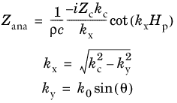
که در آن یک زیرنویس “c” نشان دهنده امپدانس با ارزش پیچیده و متغیرهای عدد موج از حوزه Poroacoustic است. از امپدانس نرمال ضریب جذب استنتاج می شود.
نتایج و بحث
شکل 2 و شکل 3 میدان های پراکنده و کل را برای زاویه برخورد 45 درجه و فرکانس f = 10 کیلوهرتز رسم می کنند. توجه کنید که چگونه موج در لایه متخلخل جذب می شود.
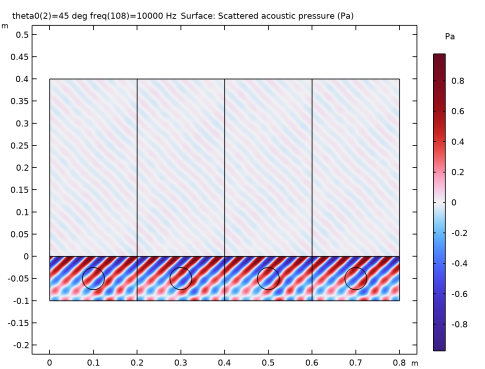
شکل 2: میدان پراکنده برای زاویه برخورد 45 o و فرکانس f = 10 کیلوهرتز.
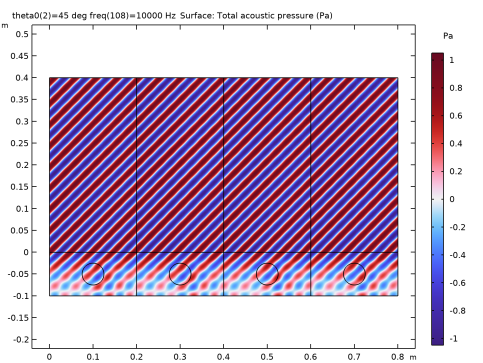
شکل 3: فشار آکوستیک کل برای زاویه برخورد 45 درجه و فرکانس f = 10 کیلوهرتز.
شکل 4 سطح کل فشار صوت را در سطح لایه ملامینه متخلخل نشان می دهد. شکل 5 امپدانس صوتی خاص را در سطح جاذب متخلخل نشان می دهد و شکل 6 ضریب جذب را نشان می دهد. دومی با محلول تحلیلی یک لایه متخلخل یکنواخت مقایسه می شود.
وابستگی امپدانس ویژه سطح به زاویه فرود و فرکانس برای مدلسازی جاذبها به عنوان شرایط مرزی امپدانس در مدلهای Ray Acoustics مهم است. در سیستمهای مدل بزرگتر، مدل حاضر میتواند به عنوان یک مدل فرعی برای تعیین شرایط مرزی امپدانس مناسب استفاده شود. بخش واقعی امپدانس (مقاومت) با اتلاف انرژی مرتبط است در حالی که بخش خیالی (راکتانس) با تغییرات فاز میدان مرتبط است. ارزش متقابل امپدانس، پذیرش است.
در این سیستم ضریب جذب برای افزایش فرکانس به 1 نزدیک می شود . این مربوط به فرکانس است که در آن حاصلضرب بین ارتفاع جاذب متخلخل H p و k y π – 1 موج فرودی برابر با یک است. این جایی است که نیمی از طول موج در لایه جذب کننده قرار می گیرد.
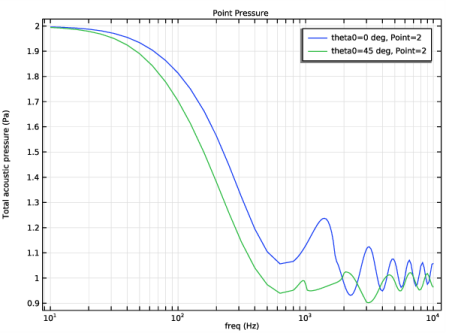
شکل 4: سطح فشار صوت در سطح جاذب متخلخل.
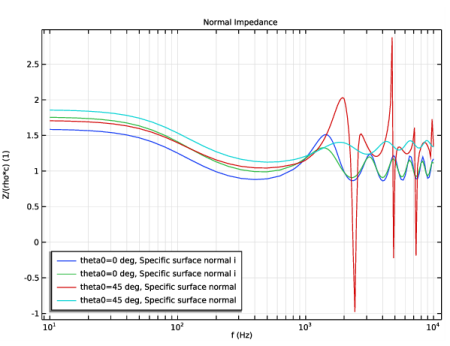
شکل 5: امپدانس صوتی خاص در سطح جاذب متخلخل.
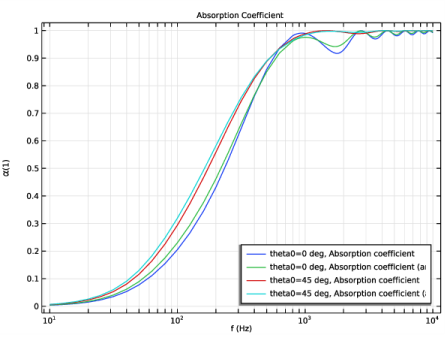
شکل 6: ضریب جذب برای جاذب ملامین متخلخل به عنوان تابعی از فرکانس و زاویه تابش. در مقایسه با حل تحلیلی یک لایه یکنواخت.
نکاتی درباره پیاده سازی COMSOL
شرایط مرزی فلوکه دوره ای
برای مدلسازی یک ساختار تناوبی نامتناهی، یک شرط مرزی Floquet دوره ای را اعمال کنید. تناوب با تعداد موج میدان فشار پس زمینه (حادثه) تعیین می شود. رابطه بین فشار در مرزهای چپ و راست دامنه مدل است
(5)
که در آن d = ( W, 0 ) برداری است که از سمت چپ به سمت راست امتداد می یابد و k بردار موجی است که در رابطه 1 تعریف شده است . COMSOL Multiphysics به طور خودکار بردار d را هنگام اعمال تناوب Floquet محاسبه می کند.
حل دوره ای را تجسم کنید
برای تجسم راهحل دورهای، یک مجموعه داده Array 2D ایجاد کنید و دورهبندی Floquet-Bloch را در قسمت Advanced فعال کنید. همان بردار موجی را که در شرایط تناوبی استفاده می شود وارد کنید.
مقایسه با راه حل تحلیلی
در بخش نتایج، ضریب جذب شبیه سازی شده و امپدانس سطح با محلول تحلیلی یک لایه متخلخل یکنواخت مقایسه شده است. برای تأیید مدل، کافی است شامل (حوزه هوای دایره ای) را به عنوان دامنه Poroacoustic انتخاب کنید و دوباره مدل را اجرا کنید. متوجه خواهید شد که نتایج تحلیلی و مدل تطابق کامل را نشان می دهند.
منابع
1. TJ Cox و P. D’Antonio، جذب کننده های صوتی و پخش کننده ها، نظریه، طراحی و کاربردها، ویرایش دوم، تیلور و فرانسیس، 2009.
2. N. Kino و T. Ueno، “مقایسه بین طول های مشخصه و قطر معادل فیبر در الیاف شیشه و مواد فوم ملامینه با مقاومت جریان مشابه”، J. App. آکوستیک ، جلد. 69، صفحات 325-331، 2008.
مسیر کتابخانه برنامه: Acoustics_Module/Building_and_Room_Acoustics/porous_absorber
دستورالعمل مدلسازی
از منوی File ، New را انتخاب کنید .
جدید
در پنجره جدید ، روی  Model Wizard کلیک کنید .
Model Wizard کلیک کنید .
مدل جادوگر
1 | در پنجره Model Wizard روی |
2 | در درخت Select Physics ، Acoustics>Pressure Acoustics>Pressure Acoustics، Frequency Domain (acpr) را انتخاب کنید . |
3 | روی افزودن کلیک کنید . |
4 |
5 | در درخت انتخاب مطالعه ، General Studies>Frequency Domain را انتخاب کنید . |
6 |
تعاریف جهانی
پارامترها را برای مدل بارگذاری کنید. لیست پارامترها شامل تعاریف هندسه، تعاریف استفاده شده در مش و پارامترهای مواد برای فوم ملامینه است.
پارامترهای 1
1 | در پنجره Model Builder ، در قسمت Global Definitions روی Parameters 1 کلیک کنید . |
2 | در پنجره تنظیمات برای پارامترها ، بخش پارامترها را پیدا کنید . |
3 |
4 | به پوشه Application Libraries مدل بروید و روی فایل porous_absorber_parameters.txt دوبار کلیک کنید . |
هندسه 1
مستطیل 1 (r1)
1 | در نوار ابزار Geometry ، روی |
2 | در پنجره تنظیمات برای Rectangle ، بخش Size and Shape را پیدا کنید . |
3 | در قسمت متن Width ، W را تایپ کنید . |
4 | در قسمت متن ارتفاع ، H+Hpml را تایپ کنید . |
5 | برای گسترش بخش لایه ها کلیک کنید . تیک Layers on bottom را پاک کنید . |
6 | تیک Layers on top را انتخاب کنید . |
7 | در جدول تنظیمات زیر را وارد کنید: |
نام لایه | ضخامت (متر) |
لایه 1 | HPml |
مستطیل 2 (r2)
1 | در نوار ابزار Geometry ، روی |
2 | در پنجره تنظیمات برای Rectangle ، بخش Size and Shape را پیدا کنید . |
3 | در قسمت متن Width ، W را تایپ کنید . |
4 | در قسمت متن ارتفاع ، Hp را تایپ کنید . |
5 | قسمت Position را پیدا کنید . در قسمت متن y ، -Hp را تایپ کنید . |
دایره 1 (c1)
1 | در نوار ابزار Geometry ، روی |
2 | در پنجره تنظیمات دایره ، بخش اندازه و شکل را پیدا کنید . |
3 | در قسمت متن Radius ، a را تایپ کنید . |
4 | قسمت Position را پیدا کنید . در قسمت متن x ، W/2 را تایپ کنید . |
5 | در قسمت متن y ، -Hp/2 را تایپ کنید . |
6 | در نوار ابزار Geometry ، روی |
7 |
هندسه باید مانند شکل زیر باشد.
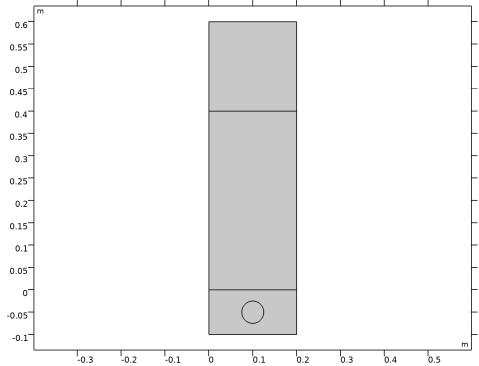
تعاریف
عباراتی را که میدان فشار پسزمینه را تعریف میکنند، بارگذاری کنید، به معادله 1 ، و همچنین امپدانس سطح و ضریب جذب، به معادله 2 و معادله 3 ، از یک فایل مراجعه کنید.
متغیرهای 1
1 | در نوار ابزار صفحه اصلی ، روی |
2 | در پنجره تنظیمات برای متغیرها ، بخش متغیرها را پیدا کنید . |
3 |
4 | به پوشه Application Libraries مدل بروید و روی فایل porous_absorber_variables.txt دوبار کلیک کنید . |
بارگذاری عباراتی که عبارات تحلیلی را برای یک لایه متخلخل منفرد با پشتیبان سخت صدا تعریف می کنند، به معادله 4 مراجعه کنید .
متغیرها 2
1 | در نوار ابزار صفحه اصلی ، روی |
2 | در پنجره تنظیمات برای متغیرها ، بخش متغیرها را پیدا کنید . |
3 |
4 | به پوشه Application Libraries مدل بروید و روی فایل porous_absorber_analytical.txt دوبار کلیک کنید . |
دو جفت ادغام غیرمحلی را تعریف کنید که بر روی نقاط هندسه عمل می کنند. بعداً از آنها برای ترسیم (یا بررسی) مقادیر از این نقاط استفاده خواهید کرد. یکی در حوزه متخلخل و دیگری در حوزه هوا.
ادغام 1 (در اول)
1 | در نوار ابزار تعاریف ، روی |
2 | در پنجره تنظیمات برای ادغام ، بخش انتخاب منبع را پیدا کنید . |
3 | از لیست سطح نهاد هندسی ، نقطه را انتخاب کنید . |
4 | فقط نقطه 1 را انتخاب کنید. |
ادغام 2 (intop2)
1 | در نوار ابزار تعاریف ، روی |
2 | در پنجره تنظیمات برای ادغام ، بخش انتخاب منبع را پیدا کنید . |
3 | از لیست سطح نهاد هندسی ، نقطه را انتخاب کنید . |
4 | فقط نقطه 3 را انتخاب کنید. |
یک کوپلینگ متوسط غیرمحلی را در رابط متخلخل-هوا تعریف کنید.
میانگین 1 (aveop1)
1 | در نوار ابزار تعاریف ، روی |
2 | در پنجره تنظیمات برای میانگین ، بخش انتخاب منبع را پیدا کنید . |
3 | از لیست سطح نهاد هندسی ، Boundary را انتخاب کنید . |
4 | فقط مرز 4 را انتخاب کنید. |
اکنون به تنظیم خواص مواد ادامه دهید. هوا را به عنوان ماده دامنه پیش فرض اضافه کنید و یک ماده جدید برای تعریف تخلخل فوم ملامین ایجاد کنید.
مواد را اضافه کنید
1 | در نوار ابزار Home ، روی |
2 | به پنجره Add Material بروید . |
3 | در درخت، Built-in>Air را انتخاب کنید . |
4 | روی Add to Component در نوار ابزار پنجره کلیک کنید . |
5 | در نوار ابزار Home ، روی |
مواد
فوم ملامینه
1 | در پنجره Model Builder ، در قسمت Component 1 (comp1) روی Materials راست کلیک کرده و Blank Material را انتخاب کنید . |
2 | در پنجره تنظیمات مواد ، فوم ملامینه را در قسمت نوشتار برچسب تایپ کنید . |
3 | فقط دامنه 1 را انتخاب کنید. |
4 | قسمت Material Properties را پیدا کنید . در درخت خواص مواد ، Basic Properties>Porosity را انتخاب کنید . |
5 |
6 | قسمت محتوای مواد را پیدا کنید . در جدول تنظیمات زیر را وارد کنید: |
ویژگی | متغیر | ارزش | واحد | گروه اموال |
تخلخل | اپسیلون | epsilonP0 | 1 | پایه ای |
7 | قسمت Material Properties را پیدا کنید . در درخت خواص مواد ، Acoustics > Poroacoustics Model > Thermal characteristic length (Lth) را انتخاب کنید . |
8 |
9 | قسمت محتوای مواد را پیدا کنید . در جدول تنظیمات زیر را وارد کنید: |
ویژگی | متغیر | ارزش | واحد | گروه اموال |
مقاومت جریان | RF | Rf0 | Pas·s/m² | مدل Poroacoustics |
طول مشخصه حرارتی | Lth | Lth0 | متر | مدل Poroacoustics |
طول مشخصه چسبناک | Lv | Lv0 | متر | مدل Poroacoustics |
عامل پیچ خوردگی | آره | شماره 0 | 1 | مدل Poroacoustics |
توجه داشته باشید که پارامتر پیچ خوردگی tau0 نامیده می شود، که نباید با خاصیت مادی پیچ خوردگی ویسکوز استاتیک اشتباه گرفته شود.
حالا فیزیک و شرایط مرزی را تنظیم کنید. ابتدا میدان فشار پس زمینه برخوردی را تعریف کنید، به معادله 2 مراجعه کنید ، سپس به شرایط Floquet، به معادله 5 مراجعه کنید ، و در نهایت خواص مواد متخلخل برای فوم ملامینه را ببینید.
تعاریف
کاملاً منطبق بر لایه 1 (pml1)
1 | در نوار ابزار تعاریف ، روی لایه |
2 | فقط دامنه 3 را انتخاب کنید. |
3 | در پنجره تنظیمات برای لایه کاملاً منطبق ، بخش Scaling را پیدا کنید . |
4 | از فهرست نوع کشش مختصات ، منطقی را انتخاب کنید . |
5 | در قسمت متن فاکتور مقیاسبندی PML ، 1/cos(theta0) را تایپ کنید . |
توصیه می شود مقیاس PML را برای در نظر گرفتن جهت موج صفحه تغییر دهید.
آکوستیک فشار، دامنه فرکانس (ACPR)
میدان فشار پس زمینه 1
1 | در پنجره Model Builder ، در قسمت Component 1 (comp1) روی Pressure Acoustics، Frequency Domain (acpr) کلیک راست کرده و زمینه فشار پس زمینه را انتخاب کنید . |
2 | فقط دامنه 2 را انتخاب کنید. |
3 | در پنجره تنظیمات برای میدان فشار پس زمینه ، قسمت زمینه فشار پس زمینه را پیدا کنید . |
4 | از لیست نوع فیلد فشار ، User defined را انتخاب کنید . |
5 | در قسمت متن p b ، p_inc را تایپ کنید . |
اکنون، دامنه پوروآکوستیک را که کف ملامین را مشخص می کند، اضافه کنید.
Poroacoustics 1
1 | در نوار ابزار Physics ، روی |
2 | فقط دامنه 1 را انتخاب کنید. |
3 | در پنجره تنظیمات برای Poroacoustics ، بخش Poroacoustics Model را پیدا کنید . |
4 | از لیست مدل Poroacoustics ، Johnson-Champoux-Allard (JCA) را انتخاب کنید . |
5 | قسمت Fluid Properties را پیدا کنید . از لیست مواد سیال ، هوا (mat1) را انتخاب کنید . |
تمرین خوبی است که برای هر نوع دامنه یک شرط دوره ای اضافه کنید، در این مورد، یکی برای PML، یکی برای آکوستیک فشار، و یکی برای حوزه متخلخل. این مورد به ویژه در هنگام استفاده از یک میدان فشار پس زمینه بیشتر است.
شرایط دوره ای 1
1 | در نوار ابزار Physics ، روی |
2 | فقط مرزهای 1 و 8 را انتخاب کنید. |
3 | در پنجره تنظیمات برای وضعیت تناوبی ، قسمت تنظیمات تناوبی را پیدا کنید . |
4 | از لیست Type of periodicity ، Floquet periodicity را انتخاب کنید . |
5 | بردار k F را به صورت مشخص کنید |
kx | ایکس |
کی | y |
شرایط دوره ای 2
1 | در نوار ابزار Physics ، روی |
2 | فقط مرزهای 3 و 9 را انتخاب کنید. |
3 | در پنجره تنظیمات برای وضعیت تناوبی ، قسمت تنظیمات تناوبی را پیدا کنید . |
4 | از لیست Type of periodicity ، Floquet periodicity را انتخاب کنید . |
5 | بردار k F را به صورت مشخص کنید |
kx | ایکس |
کی | y |
شرایط دوره ای 3
1 | در نوار ابزار Physics ، روی |
2 | فقط مرزهای 5 و 10 را انتخاب کنید. |
3 | در پنجره تنظیمات برای وضعیت تناوبی ، قسمت تنظیمات تناوبی را پیدا کنید . |
4 | از لیست Type of periodicity ، Floquet periodicity را انتخاب کنید . |
5 | بردار k F را به صورت مشخص کنید |
kx | ایکس |
کی | y |
مش 1
لبه 1
1 | در نوار ابزار Mesh ، روی |
2 | فقط مرز 1 را انتخاب کنید. |
لبه 1 را کپی کنید
1 | در پنجره Model Builder ، روی Mesh 1 کلیک راست کرده و Copying Operations>Copy Edge را انتخاب کنید . |
2 | فقط مرز 1 را انتخاب کنید. |
3 | در پنجره تنظیمات برای Copy Edge ، قسمت Destination Boundaries را پیدا کنید . |
4 | برای انتخاب دکمه ضامن |
5 | فقط مرز 8 را انتخاب کنید. |
مثلثی رایگان 1
1 | در نوار ابزار Mesh ، روی |
2 | در پنجره تنظیمات برای Free Triangular ، بخش انتخاب دامنه را پیدا کنید . |
3 | از لیست سطح نهاد هندسی ، دامنه را انتخاب کنید . |
4 | فقط دامنه های 1 و 4 را انتخاب کنید. |
اندازه
1 | در پنجره Model Builder ، روی Size کلیک کنید . |
2 | در پنجره تنظیمات برای اندازه ، قسمت اندازه عنصر را پیدا کنید . |
3 | روی دکمه Custom کلیک کنید . |
4 | قسمت پارامترهای اندازه عنصر را پیدا کنید . در قسمت متن حداکثر اندازه عنصر ، lambda_min/5 را تایپ کنید . |
این شبکه کوچکترین طول موج مطالعه lambda_min را با 5 عنصر حل می کند.
نقشه برداری 1
در نوار ابزار Mesh ، روی  Mapped کلیک کنید .
Mapped کلیک کنید .
توزیع 1
1 | روی Mapped 1 کلیک راست کرده و Distribution را انتخاب کنید . |
2 | فقط مرزهای 5 و 10 را انتخاب کنید. |
3 | در پنجره تنظیمات برای توزیع ، بخش توزیع را پیدا کنید . |
4 | در فیلد متنی Number of element ، 10 را تایپ کنید . |
5 | 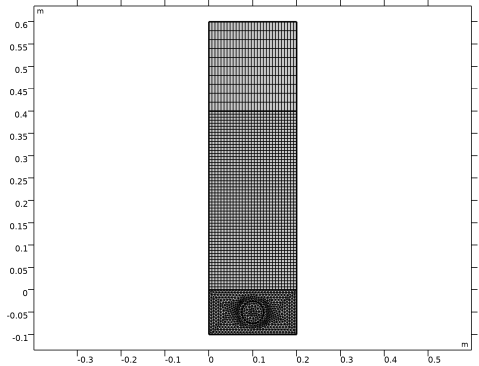 |
مطالعه 1
مرحله 1: دامنه فرکانس
1 | در پنجره Model Builder ، در بخش مطالعه 1 ، روی مرحله 1: دامنه فرکانس کلیک کنید . |
2 | در پنجره تنظیمات دامنه فرکانس ، بخش تنظیمات مطالعه را پیدا کنید . |
3 |
4 | در کادر محاورهای Range ، فرکانسهای ترجیحی ISO را از لیست روش ورود انتخاب کنید . |
5 | در قسمت متن فرکانس شروع ، 10 را تایپ کنید . |
6 | در قسمت متنی توقف فرکانس ، 800 را تایپ کنید . |
7 | از لیست فاصله ، 1/3 اکتاو را انتخاب کنید . |
8 | روی Replace کلیک کنید . |
9 | در پنجره تنظیمات دامنه فرکانس ، بخش تنظیمات مطالعه را پیدا کنید . |
10 |
11 | در کادر محاورهای Range ، 825 را در قسمت متن فرکانس شروع تایپ کنید . |
12 | در قسمت متنی توقف فرکانس ، 10000 را تایپ کنید . |
13 | از لیست فاصله ، اکتاو 1/24 را انتخاب کنید . |
14 | روی افزودن کلیک کنید . |
این درخواست فرکانس از دنباله های ترجیحی ISO با فاصله اکتاو سوم برای فرکانس های پایین و فاصله اکتاو 24 در فرکانس های بالاتر استفاده می کند. برای مقادیر 0 o و 45 o یک جابجایی پارامتری روی زاویه فرود theta0 اضافه کنید .
جاروی پارامتریک
1 | در نوار ابزار مطالعه ، روی |
2 | در پنجره تنظیمات برای جابجایی پارامتری ، بخش تنظیمات مطالعه را پیدا کنید . |
3 |
4 | در جدول تنظیمات زیر را وارد کنید: |
نام پارامتر | لیست مقادیر پارامتر |
تتا 0 (زاویه موج تابشی) | 0 [درجه] 45 [درجه] |
5 | در نوار ابزار مطالعه ، |
یک مجموعه داده آرایه ای ایجاد کنید که به شما کمک می کند راه حل دوره ای Floquet را روی چندین سلول واحد رسم کنید. یک انتخاب اضافه کنید تا راه حل غیر فیزیکی در دامنه PML نشان داده نشود.
نتایج
مطالعه 1/راه حل های پارامتریک 1 (sol2)
در پنجره Model Builder ، گره Results>Datasets را گسترش دهید ، سپس روی Study 1/Parametric Solutions 1 (sol2) کلیک کنید .
انتخاب
1 | در نوار ابزار نتایج ، روی |
2 | در پنجره تنظیمات برای انتخاب ، قسمت انتخاب موجودیت هندسی را پیدا کنید . |
3 | از لیست سطح نهاد هندسی ، دامنه را انتخاب کنید . |
4 | فقط دامنه های 1، 2 و 4 را انتخاب کنید. |
آرایه 2 بعدی 1
1 | در نوار ابزار نتایج ، روی |
2 | در پنجره تنظیمات برای Array 2D ، قسمت Data را پیدا کنید . |
3 | از لیست مجموعه داده ، مطالعه 1/ راه حل های پارامتریک 1 (sol2) را انتخاب کنید . |
4 | قسمت Array Size را پیدا کنید . در قسمت متن X اندازه 4 را تایپ کنید . |
تناوب Floquet-Bloch را فعال کنید و برای تجسم حل دوره ای بردار موج را وارد کنید .
5 | برای گسترش بخش Advanced کلیک کنید . تیک Floquet-Bloch periodicity را انتخاب کنید . |
6 | زیربخش بردار موج را پیدا کنید . در قسمت متن X ، kx را تایپ کنید . |
7 | در قسمت متن Y ، ky را تایپ کنید . |
فشار آکوستیک کل
1 | در پنجره Model Builder ، در بخش Results روی Acoustic Pressure (acpr) کلیک کنید . |
2 | در پنجره تنظیمات گروه طرح دوبعدی ، فشار آکوستیک کل را در قسمت نوشتار برچسب تایپ کنید . |
3 | قسمت Data را پیدا کنید . از لیست Dataset ، Array 2D 1 را انتخاب کنید . |
سطح 1
1 | در پنجره Model Builder ، گره Total Acoustic Pressure را گسترش دهید ، سپس روی Surface 1 کلیک کنید . |
2 | در نوار ابزار فشار آکوستیک کل ، روی |
3 |
نمودار حاصل را با نمودار 3 مقایسه کنید .
اکنون زاویه تابش را از 45 o به 0 o تغییر دهید .
فشار آکوستیک کل
1 | در پنجره Model Builder ، روی Total Acoustic Pressure کلیک کنید . |
2 | در پنجره Settings for 2D Plot Group ، بخش Data را پیدا کنید . |
3 | از لیست مقدار پارامتر (theta0 (deg)) ، 0 را انتخاب کنید . |
4 | در نوار ابزار فشار آکوستیک کل ، روی |
5 |
نتیجه باید مانند شکل زیر باشد.
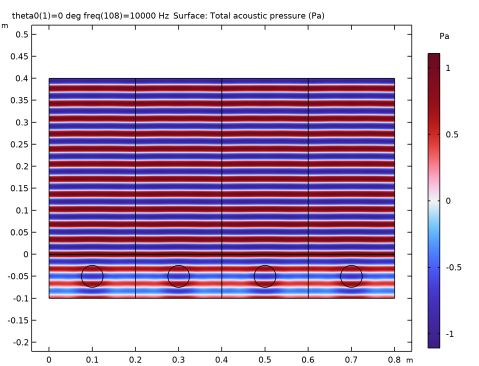
فشار آکوستیک پراکنده
1 | روی Total Acoustic Pressure کلیک راست کرده و Duplicate را انتخاب کنید . |
2 | در پنجره تنظیمات برای گروه طرح دو بعدی ، فشار صوتی پراکنده را در قسمت نوشتار برچسب تایپ کنید . |
اکنون فشار صوتی پراکنده را رسم کنید.
سطح 1
1 | در پنجره Model Builder ، گره Scattered Acoustic Pressure را گسترش دهید ، سپس روی Surface 1 کلیک کنید . |
2 | در پنجره تنظیمات برای Surface ، بخش Expression را پیدا کنید . |
3 | در قسمت متن Expression ، acpr.p_s را تایپ کنید . |
فشار آکوستیک پراکنده
1 | در پنجره Model Builder ، روی Scattered Acoustic Pressure کلیک کنید . |
2 | در پنجره Settings for 2D Plot Group ، بخش Data را پیدا کنید . |
3 | از لیست مقدار پارامتر (theta0 (deg)) ، 45 را انتخاب کنید . |
4 | در نوار ابزار Scattered Acoustic Pressure ، روی |
نمودار حاصل را با نمودار 2 مقایسه کنید .
حالا فرکانس را از 10 کیلوهرتز به 1 کیلوهرتز تغییر دهید.
5 | از لیست مقدار پارامتر (فرکانس (Hz)) ، 1000 را انتخاب کنید . |
6 | در نوار ابزار Scattered Acoustic Pressure ، روی |
نتیجه باید مانند شکل زیر باشد.
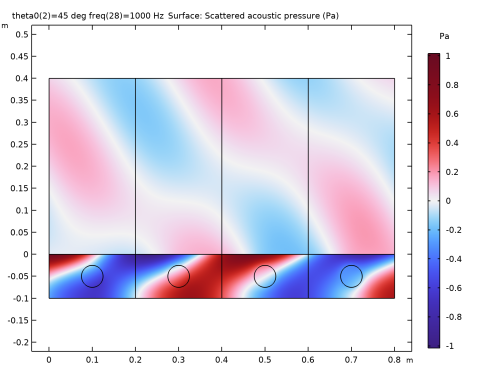
فشار آکوستیک کل
سپس، میدان فشار صوتی برخوردی را در 10 کیلوهرتز برای زاویه برخورد 0 o رسم کنید
فشار آکوستیک حادثه
1 | در پنجره Model Builder ، روی Total Acoustic Pressure راست کلیک کرده و Duplicate را انتخاب کنید . |
2 | در پنجره تنظیمات گروه طرح دوبعدی ، Incident Acoustic Pressure را در قسمت نوشتاری Label تایپ کنید . |
سطح 1
1 | در پنجره Model Builder ، گره Incident Acoustic Pressure را گسترش دهید ، سپس روی Surface 1 کلیک کنید . |
2 | در پنجره تنظیمات برای Surface ، بخش Expression را پیدا کنید . |
3 | در قسمت متن Expression ، acpr.p_b را تایپ کنید . |
4 | در نوار ابزار Incident Acoustic Pressure ، روی 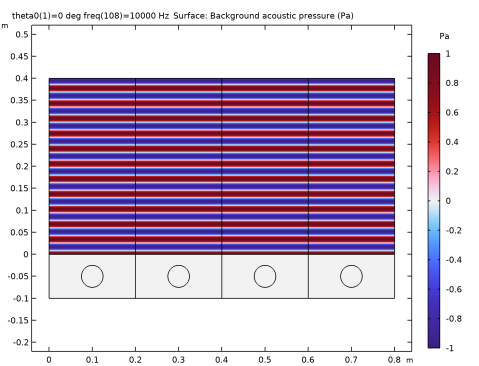 |
سپس، نمودارهای 1 بعدی ایجاد کنید تا خواص جذبی جاذب ملامین را به تصویر بکشید.
ابتدا نمودار شکل 4 را که سطح فشار صوت را در سطح لایه ملامینه متخلخل نشان می دهد، بازتولید کنید.
فشار نقطه ای
1 | در نوار ابزار صفحه اصلی ، روی |
2 | در پنجره تنظیمات برای گروه طرح 1 بعدی ، فشار نقطه را در قسمت نوشتار برچسب تایپ کنید . |
3 | قسمت Data را پیدا کنید . از لیست مجموعه داده ، مطالعه 1/ راه حل های پارامتریک 1 (sol2) را انتخاب کنید . |
4 | برای گسترش بخش عنوان کلیک کنید . از لیست نوع عنوان ، Label را انتخاب کنید . |
نمودار نقطه 1
1 | روی Point Pressure کلیک راست کرده و Point Graph را انتخاب کنید . |
2 | فقط نقطه 2 را انتخاب کنید. |
3 | در پنجره تنظیمات برای پوینت گراف ، برای گسترش بخش Legends کلیک کنید . |
4 | تیک Show legends را انتخاب کنید . |
5 | در نوار ابزار Point Pressure ، روی |
6 |
با رسم امپدانس نرمال آکوستیک در سطح لایه ملامینه متخلخل ادامه دهید. نمودار باید مانند شکل 5 باشد .
امپدانس نرمال
1 | در نوار ابزار صفحه اصلی ، روی |
2 | در پنجره Settings for 1D Plot Group ، Normal Impedance را در قسمت نوشتار Label تایپ کنید . |
3 | قسمت Data را پیدا کنید . از لیست مجموعه داده ، مطالعه 1/ راه حل های پارامتریک 1 (sol2) را انتخاب کنید . |
4 | قسمت عنوان را پیدا کنید . از لیست نوع عنوان ، Label را انتخاب کنید . |
5 | قسمت Plot Settings را پیدا کنید . |
6 | چک باکس x-axis label را انتخاب کنید . در قسمت متن مرتبط، f (Hz) را تایپ کنید . |
7 | کادر بررسی برچسب محور y را انتخاب کنید . در قسمت متن مرتبط، Z/(rho*c) (1) را تایپ کنید . |
8 | قسمت Legend را پیدا کنید . از لیست موقعیت ، پایین سمت چپ را انتخاب کنید . |
جهانی 1
1 | روی Normal Impedance کلیک راست کرده و Global را انتخاب کنید . |
2 | در پنجره تنظیمات برای جهانی ، بخش y-Axis Data را پیدا کنید . |
3 | در جدول تنظیمات زیر را وارد کنید: |
اصطلاح | واحد | شرح |
ز | 1 | امپدانس نرمال سطح ویژه |
Z_ana | 1 | امپدانس نرمال سطح ویژه (تحلیلی) |
4 | برای گسترش بخش Legends کلیک کنید . در نوار ابزار Normal Impedance ، روی |
5 |
در نهایت ضریب جذب لایه ملامینه متخلخل را برای دو زاویه تابش مورد مطالعه رسم کنید ( شکل 6 ).
ضریب جذب
1 | در نوار ابزار صفحه اصلی ، روی |
2 | در پنجره تنظیمات برای گروه طرح 1 بعدی ، ضریب جذب را در قسمت متن برچسب تایپ کنید . |
3 | قسمت Data را پیدا کنید . از لیست مجموعه داده ، مطالعه 1/ راه حل های پارامتریک 1 (sol2) را انتخاب کنید . |
4 | قسمت عنوان را پیدا کنید . از لیست نوع عنوان ، Label را انتخاب کنید . |
5 | قسمت Plot Settings را پیدا کنید . |
6 | چک باکس x-axis label را انتخاب کنید . در قسمت متن مرتبط، f (Hz) را تایپ کنید . |
7 | کادر بررسی برچسب محور y را انتخاب کنید . در قسمت متن مرتبط، \alpha (1) را تایپ کنید . |
8 | قسمت Legend را پیدا کنید . از لیست موقعیت ، پایین سمت راست را انتخاب کنید . |
جهانی 1
1 | روی ضریب جذب کلیک راست کرده و Global را انتخاب کنید . |
2 | در پنجره تنظیمات برای جهانی ، بخش y-Axis Data را پیدا کنید . |
3 | در جدول تنظیمات زیر را وارد کنید: |
اصطلاح | واحد | شرح |
آلفا | 1 | ضریب جذب |
alpha_ana | 1 | ضریب جذب (تحلیلی) |
4 | در نوار ابزار ضریب جذب ، روی |
5 |




